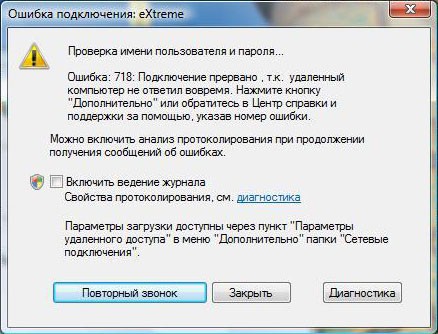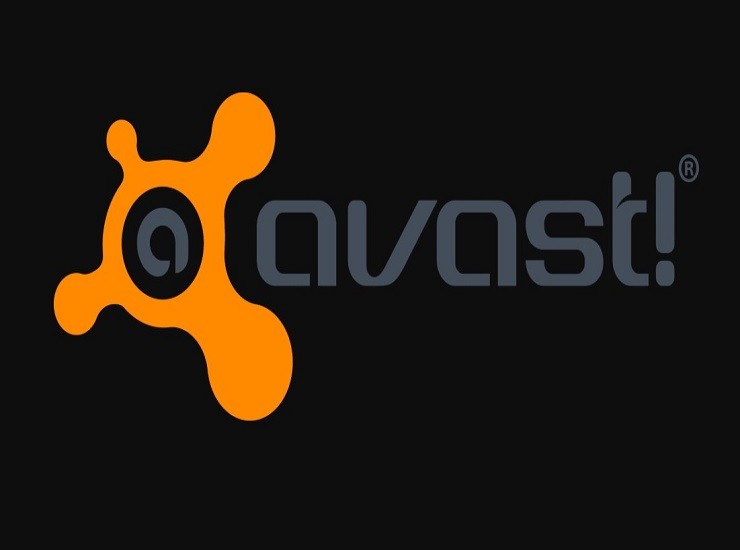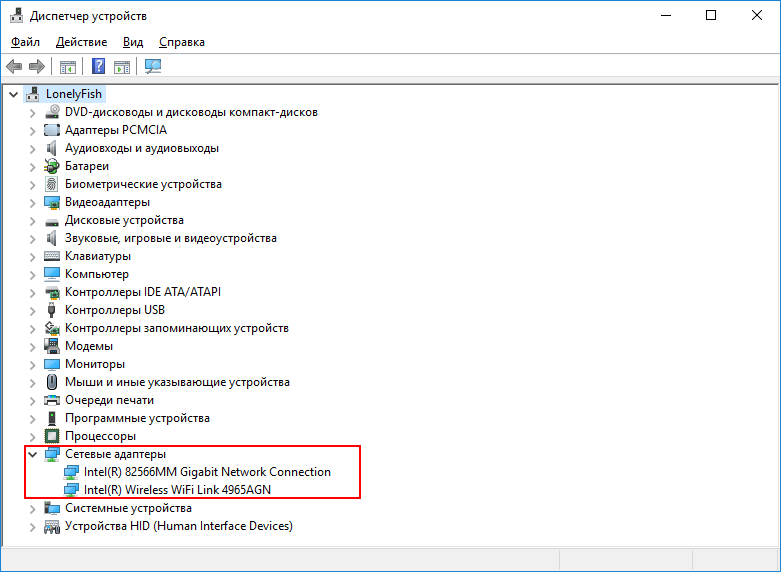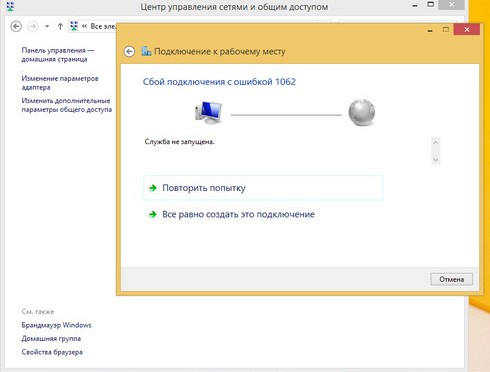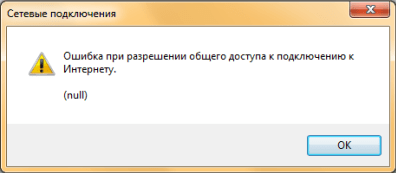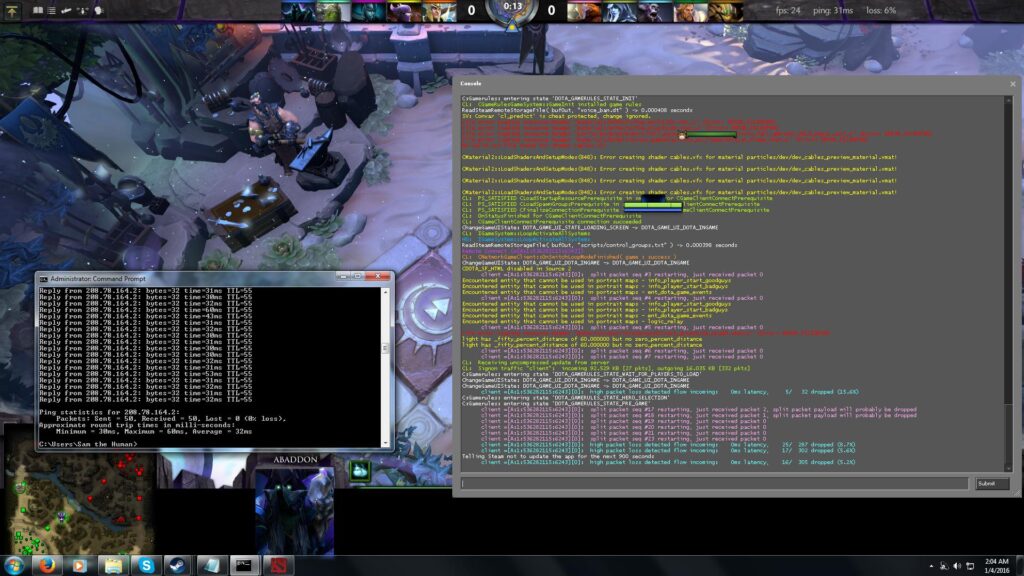Автор: Редакція / Оновлено: 07.02.2025
Причини, через які не працює вай фай на ноутбуці “Віндовс 10”, можуть бути різними. Це часто викликано поломкою роутера, відсутністю потрібних драйверів, неправильними налаштуваннями на комп’ютері. Усі ці неполадки можна усунути самостійно, не використовуючи послуги сервісних центрів.
Перевірка ввімкнення Wi-Fi на ноутбуці
Не на кожному ноутбуці автоматично вмикається WiFi під час завантаження, після вимкнення Мережа може зникнути або перестати відповідати. Якщо не працює WiFi на ноутбуці Windows 10, насамперед слід перевірити його ввімкнення. На деяких моделях ноутбуків є важіль, за допомогою якого активується модуль віфі. Зазвичай він розташовується на бічній панелі комп’ютера.
Про ввімкнення модуля дізнаються і за індикатором інтернету. Деякі ноутбуки, наприклад, від фірми “Асус”, оснащені світлодіодом, поруч з яким намальована антена. За миготіння або стабільного світіння індикатора можна зрозуміти, що Мережа є, і пристрій готовий до передачі даних. Якщо світлодіод вимикається, вай фай відсутній.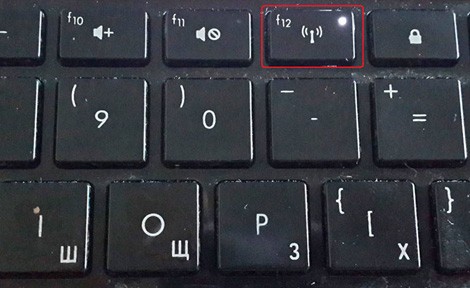
На інших пристроях активація відбувається після натискання комбінації клавіш, яка відрізняється залежно від марки ПК. Одна кнопка – Fn, інша розташована в ряду з клавішами “F” і позначена значком антени або літака. Наприклад, на ноутбуках Lenovo потрібно натиснути F7, на HP – F12, на Asus і Acer aspire – F2, на dell – F2, F8 або F12.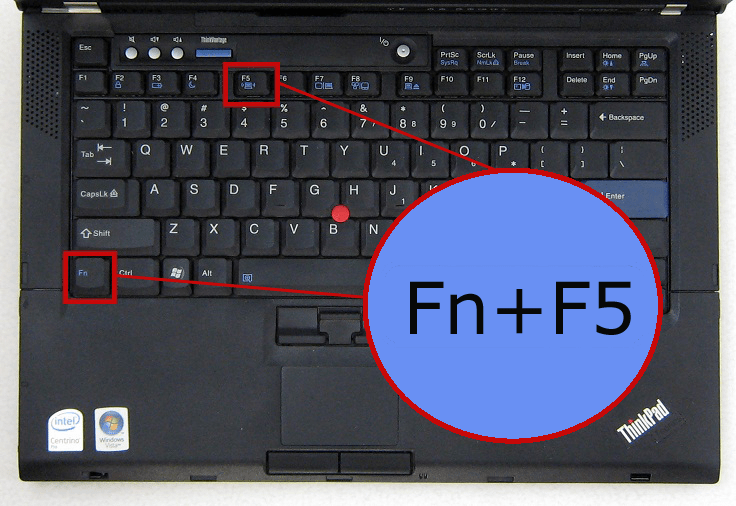
Такий спосіб підходить, якщо встановлена оригінальна операційна система “Віндовс 10”. Якщо ОС перевстановлювалася, можуть бути відсутні необхідні драйвери.
Встановлення драйверів
Під час оновлення операційної системи користувачі забувають поставити відповідні версії програм і утиліт, що забезпечують роботу додаткової периферії. Якщо при натисканні кнопок не вмикається WiFi на ноутбуці, ймовірна причина – відсутні драйвери. Їх завантажують на офіційному сайті виробника.
У списку з’являться доступні версії, з яких підбирають ту, що підходить для цієї моделі ПК. Після встановлення Мережа повинна з’явитися.
Перевірка ввімкнення Wi-Fi в ОС
Інтернет може бути не активований у самій операційній системі. Перевірити це можна в такий спосіб:
- Відкрити в нижній частині Windows 10 значок мережевого підключення.
- Переконатися, що не активовано режим “у літаку” і відсутній червоний хрестик.
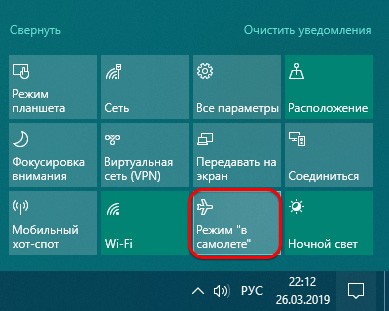
- Перейти в “Пуск” – “Параметри” – “Мережа та інтернет”.
- Клікнути правою кнопкою миші й вибрати “Центр управління”.
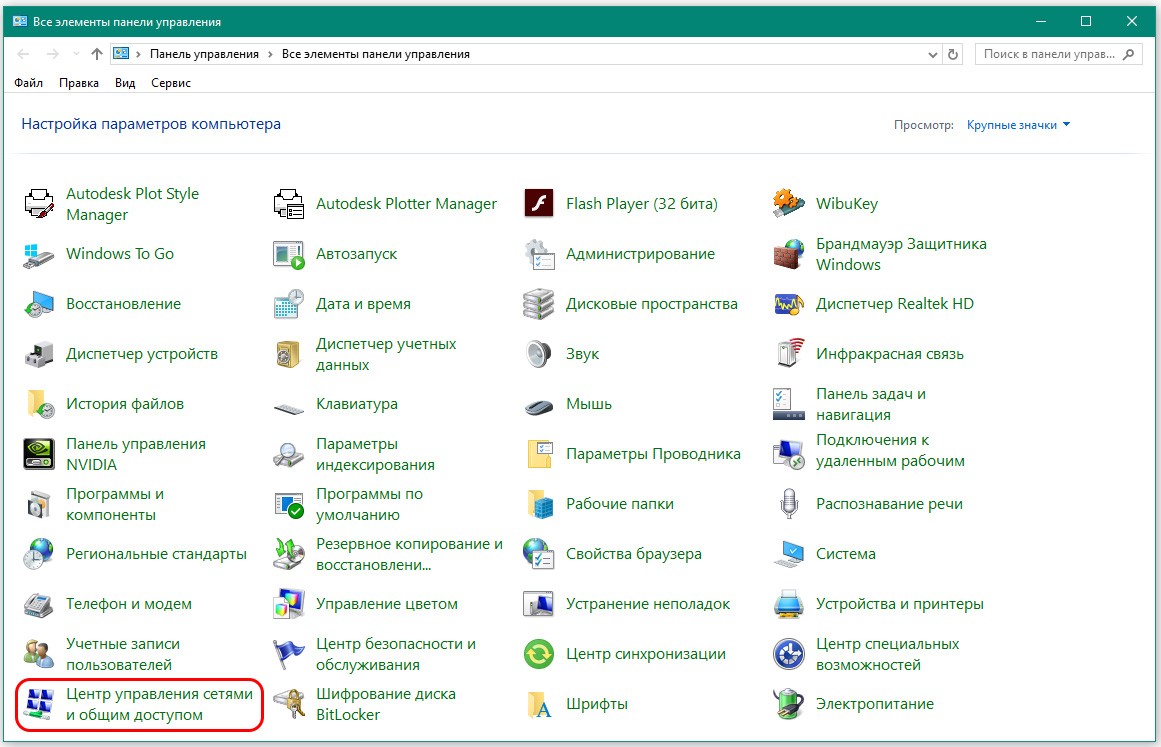
- У вікні, що з’явилося, знайти “Зміна параметрів адаптера”.
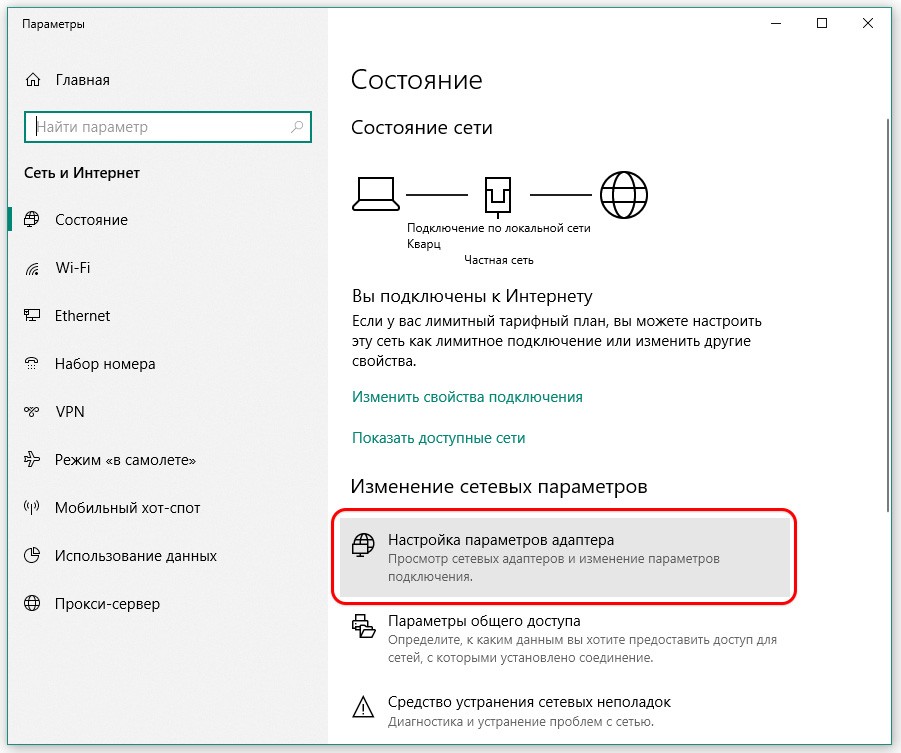
- Знайти іконку вай фай, викликати меню і натиснути “Увімкнути”.
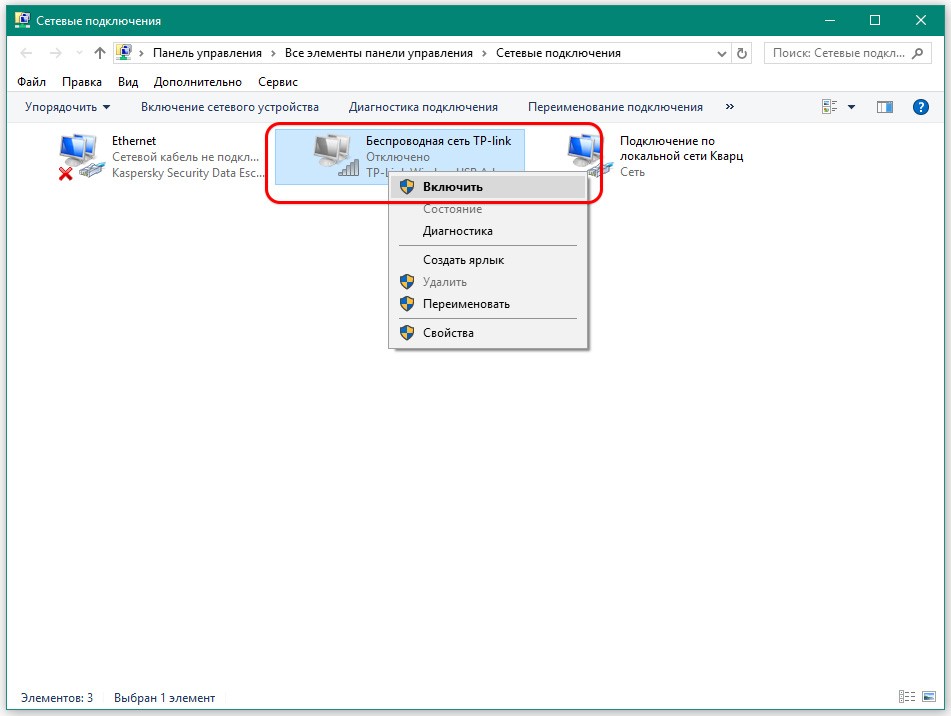
Після проведення процедури може знадобитися перезавантаження системи. Неполадка має зникнути.
Перевірка драйверів
Якщо на Windows 10 не вмикається WiFi, потрібно поставити або оновити драйвери. Це робиться таким чином:
- Перейти в “Пуск” – “Панель управління” – “Диспетчер пристроїв”.
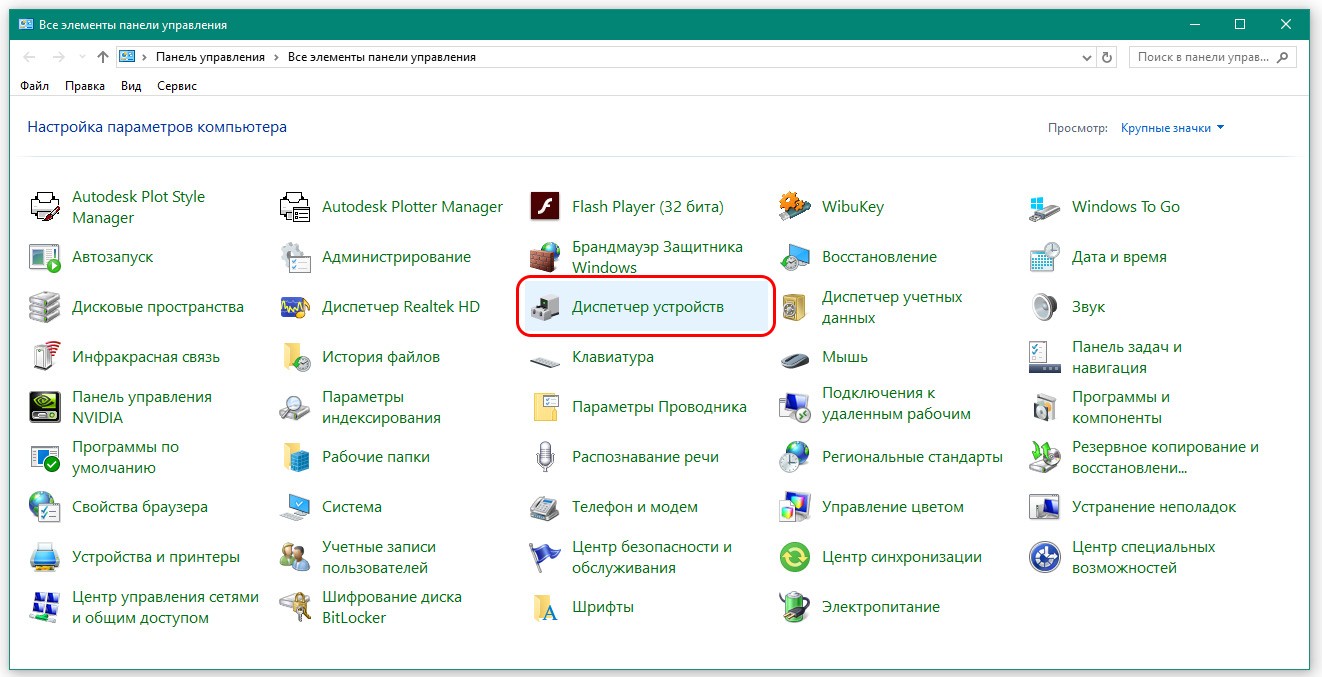
- Знайти “Мережеві адаптери” і вибрати там необхідний компонент (у назві має бути WiFi або Wireless).
- Відкрити “Властивості”.
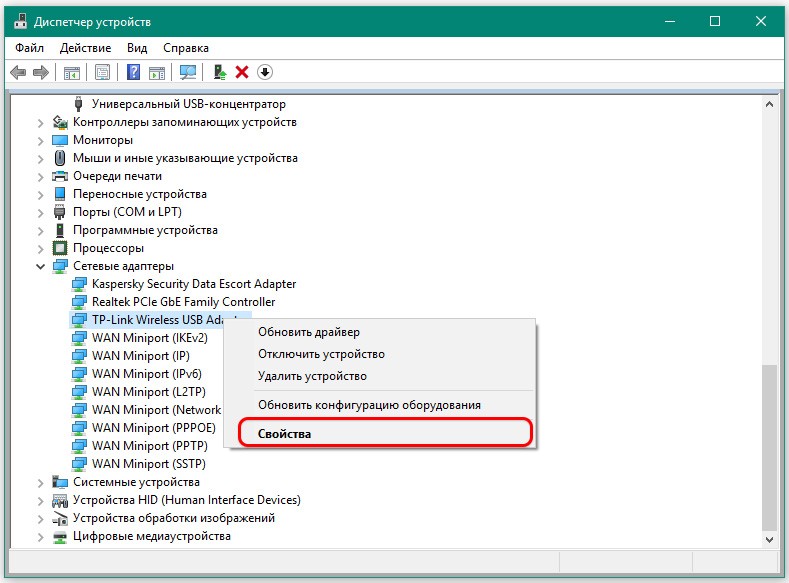
- Перейти на “Драйвер”.
- Подивитися, хто постачальник і дату останнього оновлення, і вирушити на офіційний сайт.
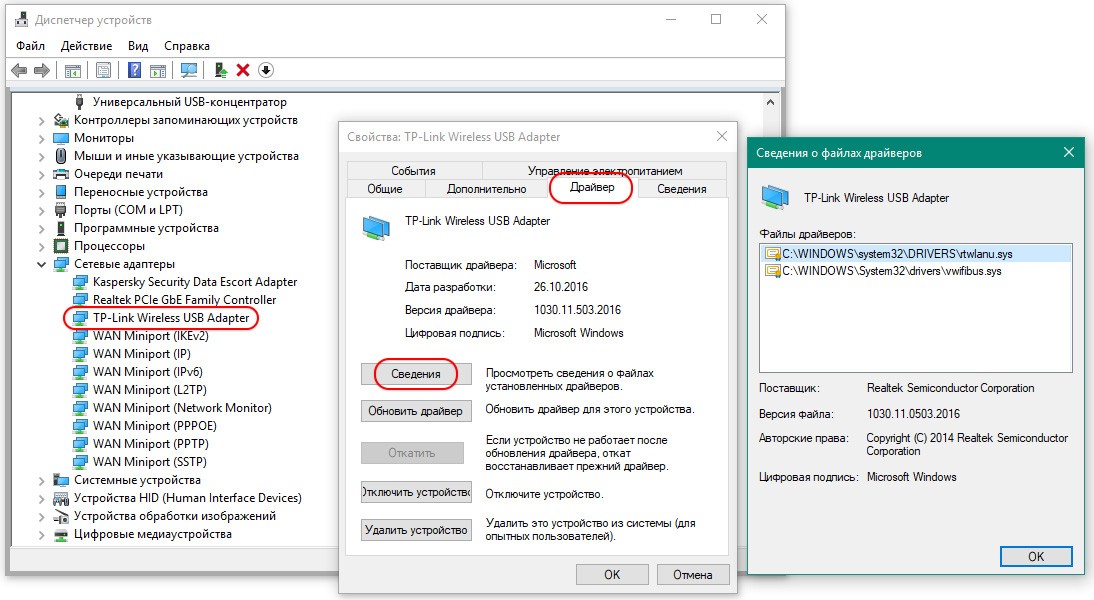
На сайті виробника можна завантажити останню версію драйвера. Якщо інформація про розробника відсутня, потрібно робити наступне:
- Відкрити “Мережеві адаптери”, вибрати потрібний елемент.
- Перейти у “Властивості” – “Відомості”.
- У пункті “Властивості” вказують ІД обладнання і копіюють перший рядок у “Значення”.
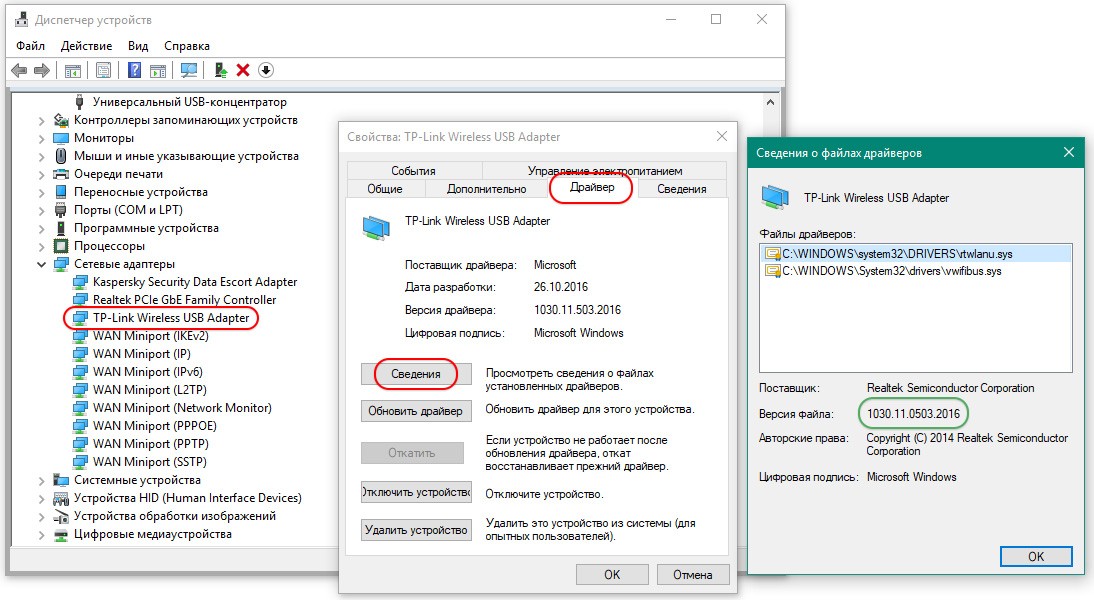
Цю інформацію треба вставити в пошуковий рядок браузера і знайти виробника. З офіційного ресурсу встановлюються потрібні драйвери, після чого ноутбук слід перезавантажити.
Додаткові помилки
Крім описаних причин, бувають й інші чинники, що впливають на те, що не вмикається вай фай на ноутбуці “Віндовс 10” або зв’язок поганий. Основна причина – це неправильно виставлені налаштування Інтернету. Користувачеві варто перевірити коректність таких параметрів:
- Канал. Зазвичай у налаштуваннях встановлено автоматичний вибір, але його можна поміняти на вільний за допомогою спеціальних програм.
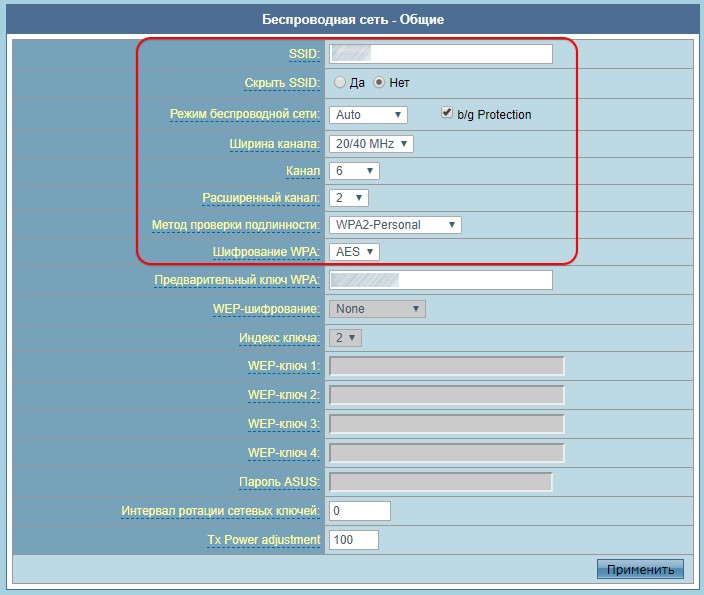
- Частоту сигналу.
- Логін і пароль.
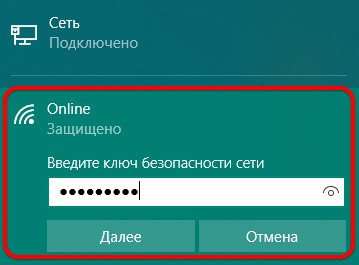
- Регіон.
Після внесених вручну коригувань потрібно виконати перезавантаження ноутбука Win 10.
Сучасні маршрутизатори працюють у діапазоні частот 2,401 ГГц – 2,483 ГГц. Частотні смуги формують канали. У разі неправильного вибору каналу роутер не зможе виявити точку доступу. У налаштуваннях встановлюється автоматичний вибір, але якщо точка доступу не виявлена, канал можна вибрати вручну. Для цього використовуються програми inSSIDer, WiFiInfoView та інші схожі утиліти.
Додатки встановлюються на мобільний пристрій або на ноутбук. Користувач запускає його при ввімкненому Wi-Fi і дивиться діаграму. Приклад узято з inSSIDer.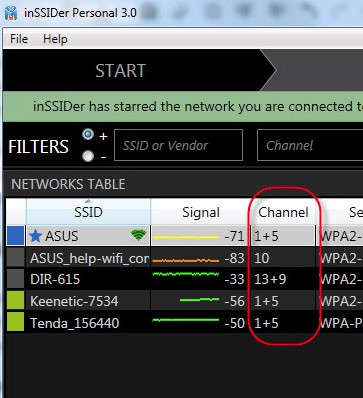
Червоним позначена колонка, яка відповідає за номер каналу кожного мережевого пристрою. Кожен номер каналу захоплює два сусідні з кожного ряду, тобто номер 4 перетинається з 2, 3, 5 і 6.
У вкладці “Channel” деякі значення відображаються через знак “+”. Це означає, що перший параметр встановлений роутером автоматично, а другий обраний вручну. При цьому ширина каналу на мережевому пристрої встановлена в 40 МГц.
Номери каналів, які ніколи не перетинаються: 1,6 и 11. Якщо вони не зайняті, виставляємо будь-яке значення в параметрах бездротового зв’язку маршрутизатора. В іншому разі вибираємо інше значення.
Допомагає і прописування IP-адрес. Для цього потрібно перейти в “Мережеві параметри” – “Налаштування параметрів адаптера”, вибрати потрібну Мережу і клікнути “Властивості”. Слід виділити пункт IP версії 4 і натиснути “Властивості”. Писати дані IP-адреси та DNS-сервера потрібно у відповідних рядках.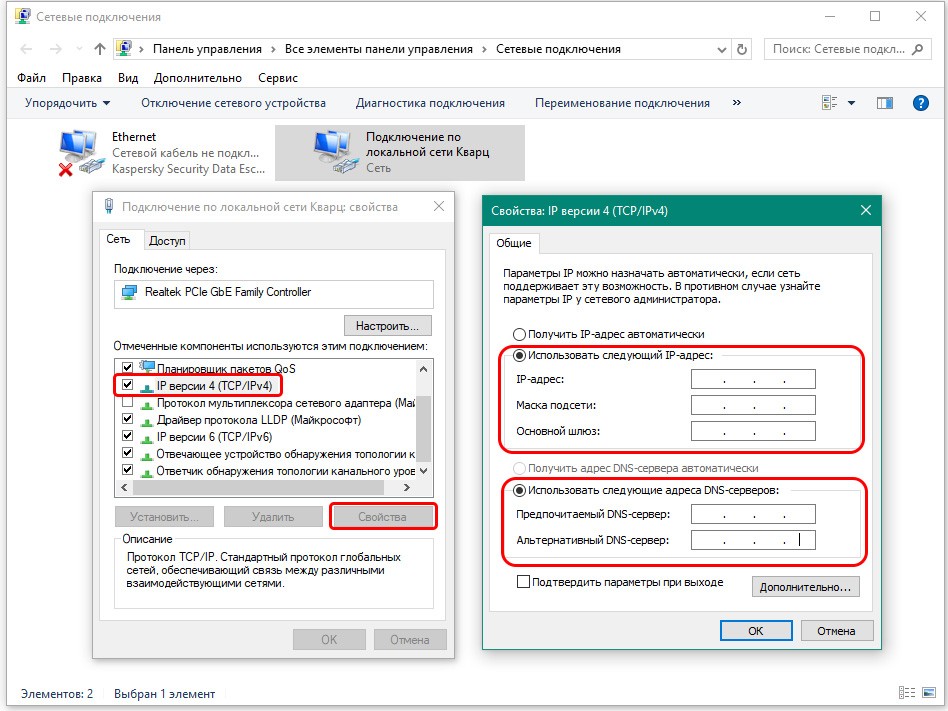
Якщо помилки підключення повторюються, або ноутбук бачить мережу, але доступ до неї заборонений, можна відключити антивірус та інші захисні програми. Може знадобитися їх оновлення або перевстановлення. Також рекомендується відключити програми для чищення, оптимізатори та прискорювачі.
У “віндовс” є автоматична діагностика неполадок і налаштування Інтернету. Її можна виконати, коли на ноутбуці перестав працювати WiFi, перейшовши в панель “Пуск”. Слід натиснути на значок Інтернету правою кнопкою і вибрати “Діагностику неполадок”. Ноут знайде причину відсутності мережі та виправить її.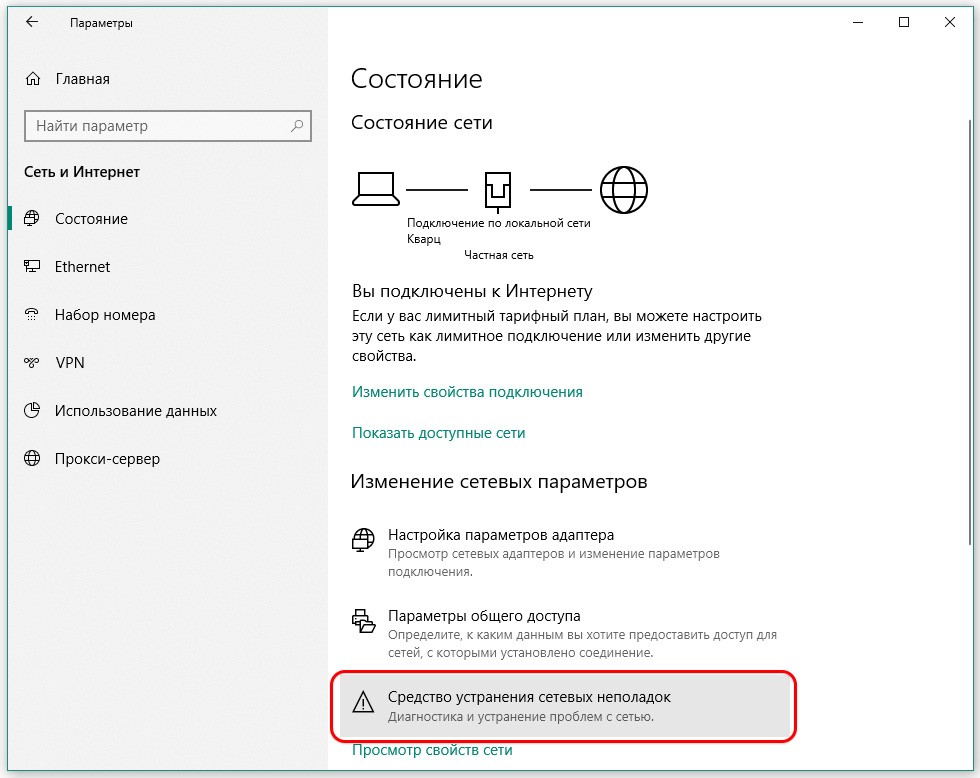
Проблеми з апаратною частиною
Відсутність вайфая на ноутбуці може бути пов’язана з відключенням або поломкою роутера чи проблемами з боку постачальника послуг. Про неполадки інтернет-провайдера дізнаються, зателефонувавши за номером.
Слід перевірити, чи ввімкнений роутер. На корпусі має горіти зелений індикатор. Слід виконати його перезавантаження. Якщо Інтернет не ловить на інших пристроях (телефон, планшет, інші комп’ютери), потрібно викликати майстра.
Відсутність вай фай може бути спричинена перегрівом роутера. У такому разі треба перестати його використовувати, і пристрій вимкнути на кілька годин. Після слід активувати модем і перевірити, чи з’явився Інтернет.
У ноутбуці може перегоріти або відключитися мережева карта. Тоді доступ також буде обмежено. Перевірити працездатність карти можна під час перемикання її до іншого слота на материнській платі. Якщо вона не працює, потрібно перевірити мережеві кабелі шляхом підключення до іншого ПК.
Не можна допускати перегріву мережевої карти, тому не рекомендується ставити ноутбук на м’які поверхні. Через отвори, розташовані в нижній частині ПК, потрапляє холодне повітря. У разі їх перекриття система починає грітися і може призвести до поломки комплектуючих.
Висновок
Відсутність інтернету Wi-Fi на ноутбуці Windows 10 може бути спричинена різними факторами. Неправильні налаштування роутера, деактивація модуля на комп’ютері, режим “у літаку” призводять до того, що користувач не може вийти в Інтернет. Кожну з помилок можна виправити, способи усунення представлені в цій статті.